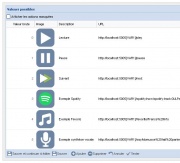Eedomus et Sonos
Documentation eedomus

Sommaire |
Introduction
Pilotez votre système multiroom Sonos depuis eedomus.
Lancez une radio, une playlist Spotify, un favoris, une annonce vocale sur un ou plusieurs équipements Sonos via eedomus.
L'utilisation avancée de Sonos nécessite une box eedomus+, les utilisateurs d'eedomus de 1ère génération peuvent cependant utiliser un actionneur UPnP pour piloter Sonos
Création
Cliquez sur Configuration / Ajouter ou supprimer un périphérique / Ajouter un autre type de périphérique / Lecteur Sonos / Créér
Saisissez le nom de votre Zone Sonos (Ex. Salon) ou laissez la zone vide si vous souhaitez piloter simultanément toutes les zones. (Vous pourrez créer autant de modules eedomus que vous le souhaitez)
Utilisation
2 périphériques sont automatiquement créés.
Le premier permet le contrôle de la lecture sur votre lecteur Sonos ainsi que quelques exemples pour lancer un morceau depuis certains services ou une phrase en synthèse vocale.
Le 2nd permet de contrôler le volume, vous pouvez dupliquer les valeurs déjà existantes afin de répondre à vos besoins.
Pour aller plus loin
Ce module eedomus pour Sonos abrite un serveur web sur le port 5005 de votre box eedomus+ (http://IP_DE_VOTRE_BOX:5005)
Vous découvrirez de nombreuses fonctions avancées sur cette page que vous pourrez exploiter à l'aide d'actionneurs et capteurs HTTP.
Pour connaitre l'URL d'un morceau lancé via l'app Sonos et afin de lancer via eedomus vous pouvez utiliser http://IP_DE_VOTRE_BOX:5005/state
En cas de renommage d'une zone sur votre système Sonos il faudra redémarrer votre box eedomus pour que cela soit pris en compte.
Le module Sonos pour eedomus est basé sur les travaux de Jishi
Lecture de clips
La lecture d'un clip permet la reprise de la lecture d’un flux streaming qui a été interrompue par ce clip sur votre Sonos.
Cela vous permet également de préciser le volume du clip afin qu'il soit audible.
Les fichiers sonores publiés via le lecteur audio de votre box eedomus peuvent être appelés via /clip/
Exemple de syntaxe à utiliser :
http://localhost:5005[VAR1]/clip/{filename}[/{announce volume}]